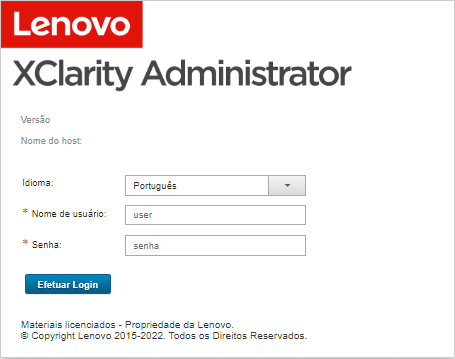Efetuando login no XClarity Administrator
Faça login na interface da Web do Lenovo XClarity Administrator usando um navegador compatível.
Antes de iniciar
Chrome™ 48.0 ou posterior (55.0 ou superior para o Console Remoto)
Firefox® ESR 38.6.0 ou posterior
Microsoft® Internet Explorer® 11
Microsoft Edge
Safari® 9.0.2 ou posterior (IOS7 ou posterior e OS X)
Efetue login na interface da Web do XClarity Administrator em um sistema que tenha conectividade de rede com o nó de gerenciamento do XClarity Administrator.
Procedimento
Conclua as seguintes etapas para fazer login na interface da Web do XClarity Administrator.
Depois de concluir
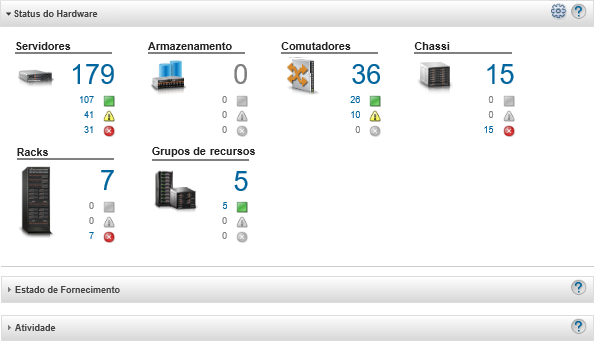
É possível executar as ações a seguir no menu de ação do usuário (![]() ) na barra de título XClarity Administrator.
) na barra de título XClarity Administrator.
Encontre informações sobre como usar o XClarity Administrator no sistema de ajuda integrado, clicando em Ajuda.
A documentação do XClarity Administrator é atualizada regularmente online em inglês. Consulte o Documentação online do XClarity Administrator para obter as informações e os procedimentos mais atualizados.
Exiba a licença do XClarity Administrator clicando em Licença.
Exiba informações sobre a versão do XClarity Administrator clicando em Sobre.
Altere o idioma da interface do usuário clicando em Alterar idioma.
Faça logout da sessão atual clicando em Fazer logout.
Envie ideias sobre o XClarity Administrator clicando no menu de ações do usuário (
 ) na barra de título XClarity Administrator e, em seguida, clicando em Enviar ideias ou indo diretamente para o Web site de concepção do Lenovo XClarity.
) na barra de título XClarity Administrator e, em seguida, clicando em Enviar ideias ou indo diretamente para o Web site de concepção do Lenovo XClarity.Faça perguntas e encontre respostas clicando no menu de ações do usuário (
 ) na barra de título XClarity Administrator e, em seguida, clicando em Visitar fórum ou indo diretamente para o Site do fórum da comunidade do Lenovo XClarity.
) na barra de título XClarity Administrator e, em seguida, clicando em Visitar fórum ou indo diretamente para o Site do fórum da comunidade do Lenovo XClarity.